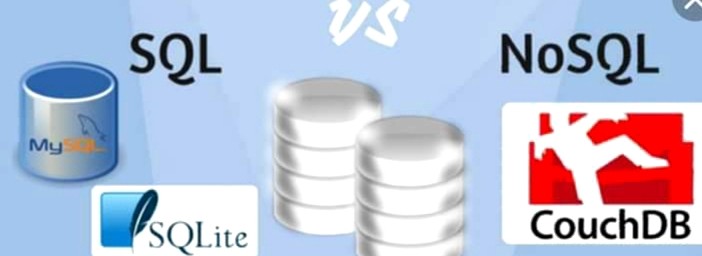A cikin darasin yau, muna tattauna yadda ake amfani da asusu da yawa, fita daga Gmel nesa, da yadda ake amfani da Gmel tare da gajerun hanyoyin keyboard - ɗaya daga cikin abubuwan da kowane ƙwararren mai amfani ke buƙatar sani.
Gajerun hanyoyin faifan maɓalli tabbas alama ce mafi ƙarfi a cikin Gmel kuma ƙwarewa na iya ceton ku awanni kowane wata ko fiye. Maimakon nuna linzamin kwamfuta akan imel ɗinku da danna maballin, kawai kuna iya danna maballin biyu a kan keyboard ɗinku ba tare da ɗaga yatsunku daga babban jere ba kuma duba imel, taska, amsa da ƙari.
Kuma tabbas, idan kun manta fita daga asusunka, kuna iya yin shi daga nesa. Yana da sauƙin gaske, zamu rufe wannan zuwa ƙarshen darasi.
Shiga cikin asusun Gmail da yawa akan kwamfutarka
Idan kuna son samun damar duba asusun Gmail da yawa a cikin mai bincike akan kwamfutar tafi -da -gidanka ko kwamfutar tebur, Gmel tana ba ku hanya don shiga cikin asusun sama da ɗaya a lokaci guda a cikin Gmel a cikin mai bincike.
Da farko shiga ɗaya daga cikin asusunka, kowane asusun da kuka shiga zuwa na farko zai zama asusun farko, don haka idan kuna ƙoƙarin samun dama ga wasu ƙa'idodin Google kamar Drive, zai kasance ga wannan asusun. Idan kuna son samun dama ga waɗannan ƙa'idodin daga sauran asusunku, da farko kuna buƙatar fita gaba ɗaya, sannan ku shiga da wani asusu na daban.
Yanzu lura cewa zaku iya samun dama ga sauran asusunku ta danna kan gunkin a kusurwar dama ta sama. Daga cikin jerin zaɓuka, zaɓi Ƙara Asusu.
Idan kun riga kun yi haka, kuna iya canzawa tsakanin asusun ta danna kan shi kamar yadda aka nuna a cikin hoton da ke gaba.
Sauran asusun yana buɗewa a cikin sabon shafin.
Idan kuna amfani da Google Chrome, mai binciken zai tuna da adana asusun da kuka shiga don ku iya canzawa zuwa gare su nan gaba. Koyaya, idan kuna amfani da kowane mai bincike, ƙila ku ƙara ƙarin asusun Gmail kowane lokaci.
Shiga cikin asusun Gmail da yawa a wayarka
Idan kuna da wayar Android, to kun san cewa dole ne ku sami aƙalla asusun Gmail guda ɗaya da ke da alaƙa da shi. Koyaya, kamar a cikin mai bincike akan PC, zaku iya samun dama da canzawa tsakanin asusun Gmail da yawa akan wayarku.
Don ƙara wani asusun Gmail a wayarka ta Android, taɓa maɓallin menu kuma zaɓi "Saiti" daga menu. Taɓa maɓallin “Lissafi” a saman allon. Sannan ku taɓa Ƙara Account kuma bi umarnin don ƙara asusun Gmel ɗinku.
A kan Ƙara sabon allon Asusun, zaɓi Google daga jerin zaɓuɓɓukan da ake da su.
Sannan zaɓi Sabuwa akan allo na gaba. Saita maye zai bi da ku ta hanyar kafa sabon asusu.
Da zarar ka ƙara ƙarin asusun Gmail, za ka iya canzawa tsakanin asusunka a cikin ƙa'idar Gmel. Don yin wannan, taɓa alamar Gmel a saman kusurwar hagu na allon app.
Duk lissafin Gmel da kuka ƙara zuwa wayarku an jera su a saman jerin. Taɓa adireshin imel don duba akwatin saƙo na wancan asusun.
Fita daga Gmail nesa
Featuresaya daga cikin mafi kyawun fasalin Gmel shine cewa zaku iya samun damar imel ɗinku daga kusan ko'ina. Koyaya, menene idan kuna tunanin kun manta fita daga kwamfutar tebur na inna kuma 'yan uwan ku na iya zuwa imel ɗin ku?
Abin farin ciki, Gmel yana ba ku damar fita daga asusunka daga nesa, tabbatar kuna ganin duk dangin ku masu ɓarna lokacin da suke ƙoƙarin son sani kuma karanta imel ɗinku shine allon shiga.
A cikin asusunka na Gmel a burauzarka, gungura ƙasa zuwa ƙarshen jerin saƙon. A gefen dama shine lokacin da aka lissafa asusunka na ƙarshe kuma Gmel kuma yana gaya muku adadin wasu shafuka da aka buɗe don asusunka; Danna kan Bayanai.
Tattaunawar Bayanin Aiki yana bayyana yana nuna muku cikakkun bayanai game da aiki akan asusunka na Gmel, gami da shafuka inda aka buɗe asusunka ban da zaman ku na yanzu. Don fita daga duk sauran zaman zaman Gmail, danna Fita daga duk sauran zaman.
Saƙo yana bayyana yana bayyana cewa kun yi nasarar fita daga duk sauran zaman. Gmel kuma yana gargadin ku da kada ku canza kalmar sirrin ku idan kuna tunanin wani yana iya amfani da asusun ku ba tare da izinin ku ba.
Danna maɓallin ja "X" a saman kusurwar dama na tattaunawar don rufe ta.
Ajiye lokaci tare da gajerun hanyoyin keyboard
Gajerun hanyoyin keyboard na Gmel na iya taimaka muku adana lokaci ta hanyar ba ku damar riƙe hannayenku akan madannai a kowane lokaci lokacin aiki tare da imel.
Wasu gajerun hanyoyin suna koyaushe, yayin da dole ne a kunna wasu kafin ku iya amfani da su.
Gajerun hanyoyin gajerun hanyoyin sun haɗa da amfani da maɓallin kibiya don kewaya babban taga Gmel da rubuta saƙonni. Kuna iya kewaya tsakanin saƙonninku, hirarrakinku, da alamunku kuma don haskaka maɓallin Haɗa maɓallin latsa Shigar don zaɓar.
Yayin buɗe taɗi, zaku iya amfani da "n" da "p" don matsawa zuwa saƙonni na gaba da na baya a cikin zaren. Latsa "Shigar" don buɗewa ko rushe saƙo.
Akwai gajerun hanyoyi da yawa yayin shirya saƙo. Duba sashin "Kewaya ginin" a shafi Taimako Gajerun hanyoyin Madannai Google shi don jerin gajerun hanyoyin don amfani a cikin taga shirya.
Gajerun hanyoyi don gudu
Akwai sauran gajerun hanyoyi da yawa amma dole ne ku fara aiwatar dasu. Don yin wannan, danna maɓallin “Saiti” kuma zaɓi “Saiti.” A Gaba ɗaya allon, gungura ƙasa zuwa gajerun hanyoyin Gajerun hanyoyin Keyboard kuma zaɓi Kunna gajerun hanyoyin keyboard.
Danna Ajiye Canje -canje a ƙasan allon.
Ga wasu gajerun hanyoyin amfani:
| maɓallin gajerar hanya | Ma'anar | aiki | |
| c | Mawaki | Yana ba ku damar tsara sabon saƙo. iya ka ” Motsi + c " Ƙirƙiri saƙo a cikin sabon taga. | |
| d | Ƙirƙiri cikin sabon shafin | Yana buɗe taga Ƙirƙira a cikin sabon shafin. | |
| r | amsa | Amsa mai aikawa da sakon. sa ka Motsi + r Amsa saƙo a cikin sabon taga. (Ana amfani ne kawai a Duba Taɗi). | |
| F | kai tsaye | Tura sako. "Shift + f" yana ba ku damar tura saƙo a cikin sabon taga. (Ana amfani da shi ne kawai a Duba Taɗi). | |
| k | Je zuwa sabuwar tattaunawa | Mai siginan kwamfuta yana buɗewa ko motsawa zuwa sabuwar tattaunawa. Danna Shigar don faɗaɗa taɗi. | |
| j | Je zuwa tsohuwar tattaunawa | Buɗe ko matsar da siginar zuwa mafi tsufa taɗi. Danna Shigar don faɗaɗa taɗi. | |
|
Buɗe | Yana buɗe tattaunawar ku. Hakanan yana faɗaɗawa ko rage saƙo idan kuna cikin Duba Tattaunawa. | |
| u | Koma zuwa jerin tattaunawa | Sabunta shafin ku kuma dawo da ku zuwa akwatin saƙo mai shiga ko jerin taɗi. | |
| y | Cire daga kallon yanzu | Cire saƙon ko hira ta atomatik daga kallon yanzu. Daga "akwatin saƙo", "y" na nufin rumbun Daga "tauraro", "y" na nufin sokewa daga "shara", "y" na nufin zuwa akwatin saƙo daga kowane lakabi, "y" na nufin cire lakabinNote Wannan "y" ba shi da tasiri idan kuna cikin "spam," "aika," ko "duk wasiƙa." | |
| ! | Ba da rahoton cutarwa | Alama saƙo azaman banza kuma cire shi daga jerin taɗin ku. |
Hakanan akwai wasu haɗin haɗin maɓallan masu amfani don taimaka muku kewaya ta Gmel.
| maɓallin gajerar hanya | Ma'anar | aiki |
| Tab sai Shiga | aika sako | Bayan ƙirƙirar saƙonka, yi amfani da wannan rukunin don aikawa. |
| y sannan o | Amsoshi da gaba | Ajiye tattaunawar ku kuma ci gaba zuwa tattaunawa ta gaba. |
| g sannan i | Je zuwa "Inbox" | Ya dawo da ku zuwa akwatin saƙo. |
| g sannan l (ƙaramin L) | Je zuwa "Label" | Yana ɗauke da ku zuwa akwatin bincike tare da "Kashi:" wanda aka cika muku. Abin da kawai za ku yi shi ne shigar da tambarin kuma bincika. |
| g sannan c | Je zuwa "Lambobi" | Yana kai ku zuwa jerin lambobinku. |
Don ƙarin gajerun hanyoyi, duba shafi Taimako Gajerun hanyoyin Madannai a cikin Google.
Koyi gajerun hanyoyin keyboard yayin aiki
Gajerun hanyoyin faifan maɓalli kayan aiki ne masu amfani idan zaku iya tuna su.
Idan kuna amfani da Chrome azaman mai bincikenku, kuna iya shigar da tsawo da ake kira KeyRocket , wanda zai taimaka muku koyan gajerun hanyoyin keyboard yayin aiki tare da imel ɗin ku. Yayin amfani da Gmel, KeyRocket yana ba da shawarar gajerun hanyoyin keyboard don ayyukan da kuke yi. Lokacin da kuka danna wani abu a cikin Gmel, KeyRocket yana samar da ƙaramin popup yana gaya muku wane maɓalli (s) da za ku iya danna maimakon.
Google Hangouts
Hangouts shine sabon sigar Google na Gtalk. Yana ba ku damar aika saƙonni, hotuna, emojis da yin kiran bidiyo tare da abokai da dangi. Yana samuwa ta hanyar Google+, azaman app akan na'urarku ta Android ko iOS, kuma azaman mai binciken Chrome.
Hakanan an haɗa Hangouts a cikin Gmel, don haka zaku iya aika saƙonni ga mutane, yin kiran bidiyo na fuska da fuska, da ƙirƙirar sabbin Hangouts kuma ku gayyaci mutane zuwa gare su.
Kuna iya nunawa da ɓoye fasalin Hangouts a cikin Gmel ta amfani da alamar Hangouts a ƙasan dama na allo.
Don amfani da Hangouts don yin magana da lamba, ko a cikin Hangout, ta hanyar kiran bidiyo, ko ta imel, dora linzamin kwamfuta akan sunan su ƙarƙashin sabon akwatin gyara na Hangout. Akwai zaɓuɓɓuka da yawa a cikin maganganun buɗewa wanda ke ba ku damar tuntuɓar wannan mutumin.
Hakanan ana samun Hangouts azaman app akan na'urar ku ta Android ko iOS.
Hangouts yana da sauƙi kuma an haɗa shi cikin Gmel, don haka idan kuna son hanya mai sauri da sauƙi don harba saƙon gaggawa ga abokanka ko dangi ba tare da ƙirƙirar imel ba, Hangouts shine kayan aikin ku.
wadannan…
Wannan ya ƙare Darasi na 8 kuma muna fatan yanzu za ku iya amfani da Hangouts na Google don ci gaba da hulɗa da abokanka da dangin ku, shiga cikin asusun da yawa daga kwamfutarka ko wayarku, da amfani da Gmel yadda yakamata ta amfani da maballin ku.
A cikin darasin gobe, za mu rufe duk abin da kuke buƙatar sani lokacin isa ga sauran asusun imel ɗinku ta amfani da Gmel. Wannan ya haɗa da daidaita shirin imel don ku iya zazzage duk imel ɗinku na gida zuwa shirin imel ɗin da kuka fi so, kamar Microsoft Outlook.